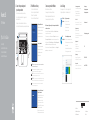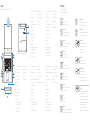Vostro 15
3000 Series
Quick Start Guide
Snelstartgids
Guide d’information rapide
Schnellstart-Handbuch
Guida introduttiva rapida
1
Connect the power adapter and
press the power button
Sluit de netadapter aan en druk op de aan-uitknop
Connectez l’adaptateur d’alimentation et appuyez sur le
boutond’alimentation
Netzadapter anschließen und Betriebsschalter drücken
Connettere l’adattatore di alimentazione e premere il pulsante Accensione
2
Finish Windows 10 setup
Voltooi de installatie van Windows 10
Terminez la configuration de Windows 10
Windows 10-Setup abschließen
Terminare l’installazione di Windows 10
Enable Support and Protection
Schakel ondersteuning en beveiliging in
Activez l’Assistance et protection
Support und Schutz aktivieren
Abilitare Supporto e protezione
Connect to your network
Maak verbinding met uw netwerk
Connectez-vous à votre réseau
Mit dem Netzwerk verbinden
Connettere alla rete
NOTE: If you are connecting to a secured wireless network, enter the password for the
wireless network access when prompted.
N.B.: Als u verbinding maakt met een beveiligd draadloos netwerk, vul dan het
wachtwoord voor het netwerk in wanneer daar om gevraagd wordt.
REMARQUE : si vous vous connectez à un réseau sans fil sécurisé, saisissez le mot de
passe d’accès au réseau sans fil lorsque vous y êtes invité.
ANMERKUNG: Wenn Sie sich mit einem geschützten Wireless-Netzwerk verbinden, geben
Sie das Kennwort für das Wireless-Netzwerk ein, wenn Sie dazu aufgefordert werden.
N.B.: se ci si sta connettendo a una rete wireless protetta, inserire la password di
accesso alla rete wireless quando richiesto.
Sign in to your Microsoft account
orcreate alocal account
Meld u aan bij uw Microsoft-account
of maak een lokale account aan
Connectez-vous à votre compte
Microsoft ou créez un compte local
Bei Ihrem Microsoft-Konto anmelden
oder lokales Konto erstellen
Effettuare l’accesso al proprio account
Microsoft oppure creare un account locale
Create recovery media for Windows
Maak herstelmedia voor Windows
Créer un support de restauration pour Windows
Wiederherstellungsmedium für Windows erstellen
Creare un supporto di ripristino per Windows
In Windows search, type Recovery, click Create a recovery media, and follow the
instructions on the screen.
In het zoekvak van Windows typt u Herstel; klik dan op Herstelmedia maken en
volg de instructies op het scherm.
Dans la barre de recherche de Windows, saisissez Récupération, puis cliquez sur
Créer un support de récupération et suivez les instructions apparaissant à l’écran.
In der Windows-Suche auf Wiederherstellung tippen, auf Wiederherstellungsmedium
erstellen klicken und die Anweisungen auf dem Bildschirm befolgen.
Nella casella di ricerca di Windows digitare Ripristino, fare clic su Crea supporto di
ripristino e seguire le istruzioni visualizzate.
Locate Dell apps
Zoek naar apps van Dell | Localiser les applications Dell
Dell Apps ausfindig machen | Individuare le app Dell
Dell Product
Registration
Register your computer
Registreer de computer
Enregistrez votre ordinateur
Computer registrieren
Registrare il computer
Dell
SupportAssist
Check and update your computer
Controleer de computer en werk deze bij
Recherchez des mises à jour et installez-les sur
votreordinateur
Computer überprüfen und aktualisieren
Verificare e aggiornare il computer
Product support and manuals
Productondersteuning en handleidingen
Support produits et manuels
Produktsupport und Handbücher
Supporto prodotto e manuali
Dell.com/support
Dell.com/support/manuals
Dell.com/support/windows
Contact Dell
Neem contact op met Dell | Contacter Dell
Kontaktaufnahme mit Dell | Contattare Dell
Dell.com/contactdell
Regulatory and safety
Regelgeving en veiligheid
Réglementations et sécurité
Sicherheitshinweise und Zulassungsinformationen
Normative e sicurezza
Dell.com/regulatory_compliance
Regulatory model
Wettelijk model
Modèle réglementaire
Muster-Modellnummer
Modello di conformità alle normative
P52F
Regulatory type
Wettelijk type | Type réglementaire
Muster-Typnummer | Tipo di conformità
P52F001/ P52F003
Computer model
Computermodel | Modèle de l’ordinateur
Computermodell | Modello computer
Vostro 15-3558/3559
© 2015 Dell Inc.
© 2015 Microsoft Corporation.
© 2015 Canonical Ltd.
Printed in China.
2015-09

Features
Kenmerken | Caractéristiques | Funktionen | Funzioni
1. Microfoon (Vostro 15-3558)
2. Camera
3. Statuslampje camera
4. Microfoon
5. Sleuf voor beveiligingskabel
6. Aan-uitknop
7. Optisch station
8. USB 2.0-aansluitingen
9. Headsetconnector
10. Touchpad
11. Luidsprekers
12. Lampje voor energie- en batterijniveau/
activiteitenlampje vaste schijf
13. Geheugenkaartlezer
14. USB 3.0-aansluiting
15. VGA-aansluiting
16. Netwerkaansluiting
17. Voedingskabelconnector
18. Batterij
19. Servicetag
1. Microphone (Vostro 15-3558)
2. Caméra
3. Voyant d’état de la caméra
4. Microphone
5. Emplacement pour câble de sécurité
6. Bouton d’alimentation
7. Lecteur optique
8. Ports USB 2.0
9. Port pour casque
10. Pavé tactile
11. Haut-parleurs
12. Voyant d’état de l’alimentation et
de la batterie/Voyant d’activité du
disque dur
13. Lecteur de carte mémoire
14. Port USB 3.0
15. Port VGA
16. Port réseau
17. Port d’alimentation
18. Batterie
19. Étiquette de numéro de série
1. Mikrofon (Vostro 15-3558)
2. Kamera
3. Kamerastatusanzeige
4. Mikrofon
5. Sicherheitskabeleinschub
6. Betriebsschalter
7. Optisches Laufwerk
8. USB 2.0-Anschlüsse
9. Kopfhöreranschluss
10. Touchpad
11. Lautsprecher
12. Stromversorgungs- und
Akkuzustandsanzeige/
Festplattenaktivitätsanzeige
13. Speicherkartenleser
14. USB 3.0-Anschluss
15. VGA-Anschluss
16. Netzwerkanschluss
17. Netzanschluss
18. Akku
19. Service-Tag-Etikett
1. Microfono (Vostro 15-3558)
2. Fotocamera
3. Indicatore di stato della fotocamera
4. Microfono
5. Slot cavo di protezione
6. Accensione
7. Unità ottica
8. Connettori USB 2.0
9. Connettore auricolare
10. Touchpad
11. Altoparlanti
12. Indicatore di stato della batteria
edell’alimentazione/indicatore di
attività del disco rigido
13. Lettore di schede di memoria
14. Connettore USB 3.0
15. Connettore VGA
16. Connettore di rete
17. Connettore di alimentazione
18. Batteria
19. Etichetta Numero di servizio
Shortcut keys
Sneltoetsen | Touches de fonction
Tastaturbefehle | Tasti di scelta rapida
Mute audio
Geluid dempen | Couper le son
Audio stummschalten | Disattiva audio
Decrease volume
Geluidsniveau omlaag | Diminuer le volume
Lautstärke reduzieren | Diminuisci volume
Increase volume
Geluidsniveau omhoog | Augmenter le volume
Lautstärke erhöhen | Aumenta volume
Previous track
Vorig nummer | Piste précédente
Vorheriger Titel | Traccia precedente
Play/Pause
Afspelen/Pauzeren | Lire/Pause
Wiedergabe/Pause | Riproduci/Metti in pausa
Next track
Volgend nummer | Piste suivante
Nächster Titel | Traccia successiva
Extend display
Beeldscherm uitbreiden | Extension d’affichage
Anzeige erweitern | Estendi video
Search
Zoeken | Rechercher
Suchen | Ricerca
Backlit keyboard
Toetsenbord met achtergrondverlichting | Clavier rétroéclairé
Tastatur mit Hintergrundbeleuchtung | Tastiera retroilluminata
1. Microphone (Vostro 15-3558)
2. Camera
3. Camera-status light
4. Microphone
5. Security-cable slot
6. Power button
7. Optical drive
8. USB 2.0 connectors
9. Headset connector
10. Touchpad
11. Speakers
12. Power and battery-status light/
Hard-drive activity light
13. Memory-card reader
14. USB 3.0 connector
15. VGA connector
16. Network connector
17. Power connector
18. Battery
19. Service-Tag label
Decrease brightness
Helderheid verminderen | Diminuer la luminosité
Helligkeit reduzieren | Riduci luminosità
Increase brightness
Helderheid vermeerderen | Augmenter la luminosité
Helligkeit erhöhen | Aumenta luminosità
Toggle Fn-key lock
Vergrendeling van Fn-toets in-uitschakelen
Verrouiller/Déverrouiller la touche Fn
Fn-Tastensperre umschalten
Alterna Fn-tasto di blocco
Previous track
Vorig nummer | Piste précédente
Vorheriger Titel | Traccia precedente
Put the computer to sleep
Zet de computer in de slaapstand
Mettre l’ordinateur en veille
Computer in den Ruhemodus versetzen
Mettere il computer in stato di sospensione
Toggle between power and battery-status light/harddrive
activity light
Schakelen tussen lampje voor energie- en batterijniveau/
activiteitenlampje vaste schijf
Bascule entre le voyant d’état de la batterie et de
l’alimentation et le voyant d’activité du disque dur
Zwischen Stromversorgungs- und Akkuzustandsanzeige/
Festplattenaktivitätsanzeige umschalten
Alternare tra l’Indicatore di stato della batteria
edell’alimentazione/l’indicatore di attività del disco rigido
-
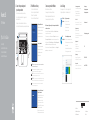 1
1
-
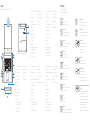 2
2
in anderen Sprachen
- English: Dell Vostro 3558 Quick start guide
- français: Dell Vostro 3558 Guide de démarrage rapide
- italiano: Dell Vostro 3558 Guida Rapida
- Nederlands: Dell Vostro 3558 Snelstartgids